フィルタリングアプリをインストールしていても、LINEなどのSNSアプリ内でYouTubeを視聴することでフィルタリングを回避できるケースがあることをご存知でしょうか。
LINEだけでなく、TwitterやInstagramアプリ内でも同様にフィルタリングを回避できるケースがあります。
LINEに、例えばアダルトなサイトのリンクが送られてきたら、子どもはタップするだけでアプリ内ブラウザーによりサイトを見ることができてしまいます。TwitterやInstagramも、同様にアプリ内ブラウザーでリンク先を見ることができます。
引用元:「教育とICT Online」>「イマドキの若者IT事情」>「第29回フィルタリングで防げないもの」日経BP
本記事ではAndroidでのフィルタリングの回避方法とその対策についてご紹介します。
iPhoneで対策する場合はこちらの記事をご覧ください。
Androidの場合は「AdGuard for Android」(有料、7日間の試用期間は無料)を利用できます。
そのほかのライセンスは「パーソナル」と「ファミリー」の2つがあり、詳細は下記の通りです。
| ライセンス | 動作環境 | 有効期間 | 利用可能 デバイス数 | 料金 | 入手先 |
| AdGuard for Android (無料版) | Android | 14日間 | 1台 | 無料 | 公式 |
| AdGuard for Android (プレミアム版) | Android | 不明 | 1台 | 不明 | 公式 |
| AdGuard パーソナル (1年版) | Windows/macOS/ Android/iOS | 1年 | 3台 | 購入先による | 公式 楽天市場 Amazonなど |
| AdGuard パーソナル (永久版) | Windows/macOS/ Android/iOS | なし | 9台 | 購入先による | 公式 楽天市場 Amazonなど |
| AdGuard ファミリー (1年版) | Windows/macOS/ Android/iOS | 1年 | 3台 | 購入先による | 公式 楽天市場 Amazonなど |
| AdGuard ファミリー (永久版) | Windows/macOS/ Android/iOS | なし | 9台 | 購入先による | 公式 楽天市場 Amazonなど |
「永続利用(永久版)」の場合、Yahooショッピングや楽天市場、Amazonなどから購入したほうがお得なようです。
まずはフィルタリングを回避する方法になります。
広告
フィルタリングの回避方法
同様にTwitterでもYouTubeを視聴できます。
次にフィルタリング回避への対策になります。
広告
フィルタリング回避への対策
フィルタリング回避への対策について、次の2段階の方法をご紹介します。
- LINE上でのYouTubeのプレビューを非表示にする
- 「AdGuard」でLINEやTwitterなどからのYouTubeの視聴を制限する
LINE上でのYouTubeのプレビューを非表示にする
LINE上にYouTubeのURLが投稿されるとYouTubeのプレビュー画像が自動で表示されます。
そのプレビュー機能をオフにする手順が次の通りです。
- LINEアプリを起動する
- 下のメニューの「ホーム」をタップする
- 右上の設定アイコン(歯車のマーク)をタップする
- 「一般」カテゴリの「トーク」をタップする
- 「URLプレビュー」をオフにする
「AdGuard」でLINEやTwitterなどからのYouTubeの視聴を制限する
「AdGuard」という広告ブロックアプリのDNSフィルタリングという機能を使用することで、LINEやTwitterなどからのYouTubeの視聴を制限することができます。
- 下記のアプリをインストールし、起動する
・「AdGuard for Android」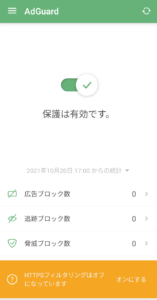
- 左上のメニューアイコンをタップする
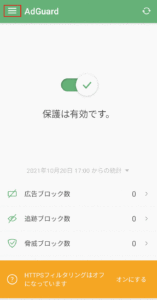
- 設定のアイコンをタップする
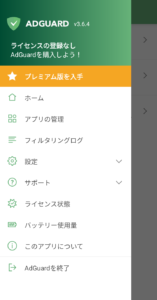
- 「DNSフィルタリング」をタップする
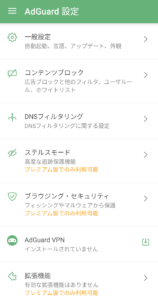
- 「DNSフィルタをカスタマイズ」をタップする
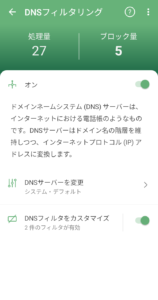
- 「DNSユーザーフィルタ」をタップする
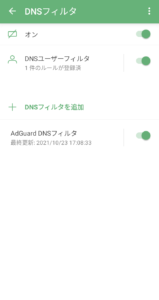
- 右下の「+」をタップする

- 「ルール」に「||youtube」と入力する
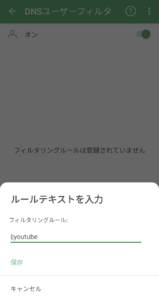
- LINEを起動してYouTubeにアクセスできなくなっていることを確認する
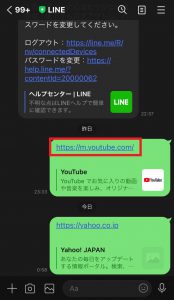

なお、ここまでの対策だとAndroidを使用している本人が「AdGuard」の設定を解除することが可能です。こちらを予防したい場合、「AdGuard」をロックするという方法があります。
ロックする手順は次の通りです。
アプリをロックする手順
アプリをロックするには「アプリロック」というアプリがあります。
- 「アプリロック」をインストールし、起動する
- ロック解除パターンを入力する
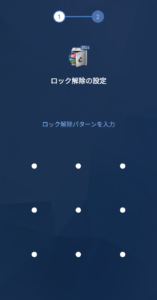
- 個人情報保護方針と利用規約を確認し、問題なければ「同意して利用する」をタップする
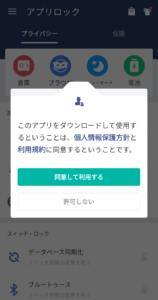
- 下へ少しスクロールし、「通用」の「AdGuard」をタップする
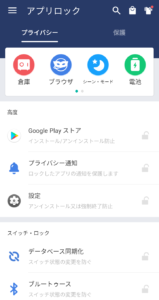
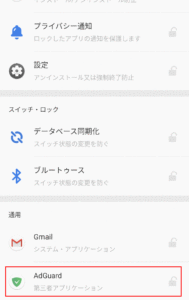
- 「許可」をタップする
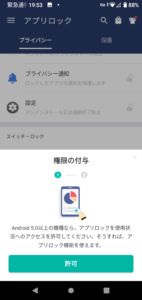
- 「アプリロック」をタップする
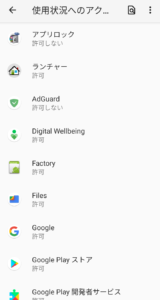
- 「使用状況へのアクセスを許可」をオンにする
- 「許可」をタップする
- 「他のアプリの上に重ねて表示できるようにする」をオンにする
以上の手順で「AdGuard」がロックされました。
広告
まとめ
このようにLINEやTwitterなどのSNSではアプリ内ブラウザを使用することで、フィルタリングを回避して未成年者が有害コンテンツを閲覧することもできてしまいます。
対策としては、LINEのYouTubeのプレビュー機能をオフにし、「AdGuard」のDNSフィルタリング機能を使用してフィルタリングを強化する方法があります。
最後まで読んでいただきありがとうございます。
よかったら、下のボタンからフォローやシェアをしていただけるとうれしいです。
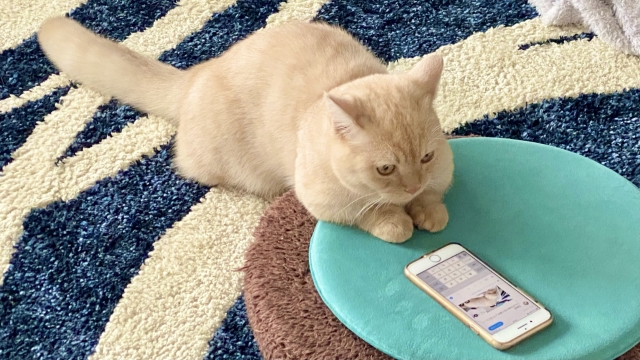


コメント